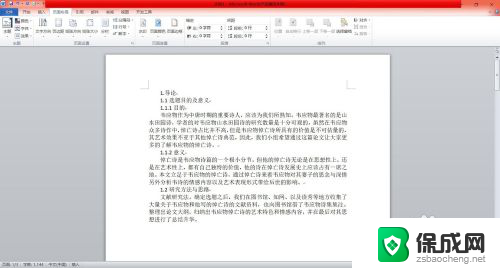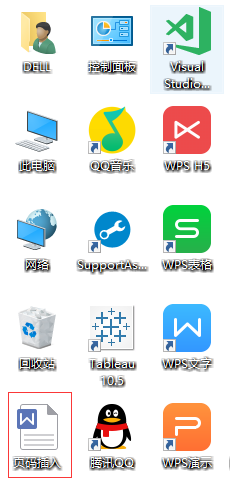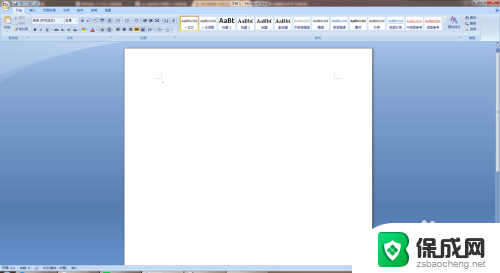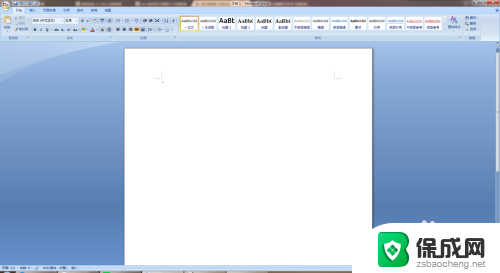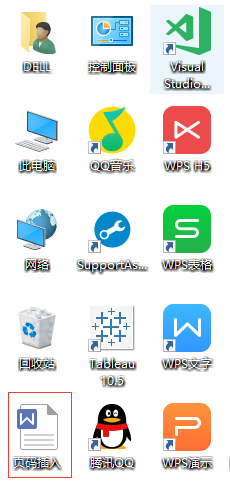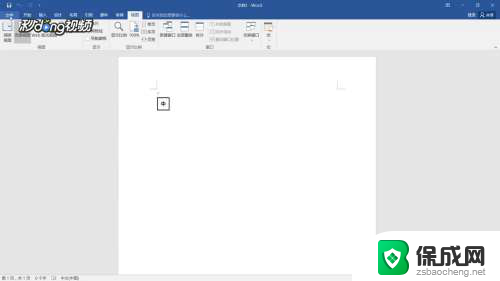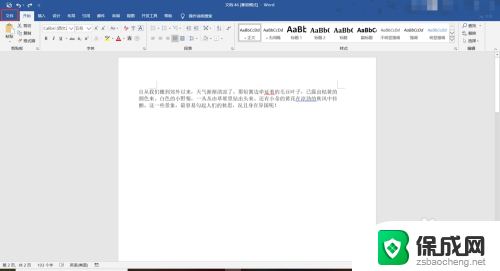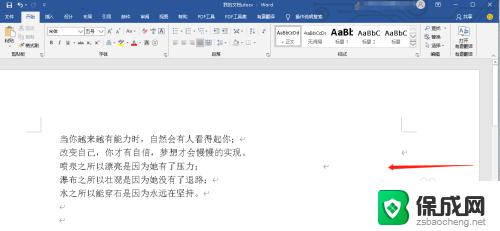word如何添加分页符 Word文档中如何插入分页符的方法
更新时间:2023-12-09 13:53:30作者:jiang
在Word文档中,添加分页符可以帮助我们更好地控制文档的分页和版式,要在Word文档中插入分页符,我们可以选择在需要分页的位置点击鼠标,然后在菜单栏中选择插入选项,接着点击分页符。我们还可以使用快捷键Ctrl+Enter来达到同样的效果。通过添加分页符,我们可以将文档分割成不同的部分,使得页面的排版更加合理和美观。无论是制作报告、论文还是其他文档,掌握如何插入分页符都是非常重要的技巧。
具体步骤:
1.将光标移动到需要分页的位置,然后将上方的功能区切换到“插入”选项卡。
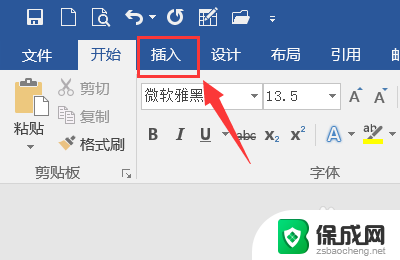
2.在“插入”选项卡中,点击“分页”图标。
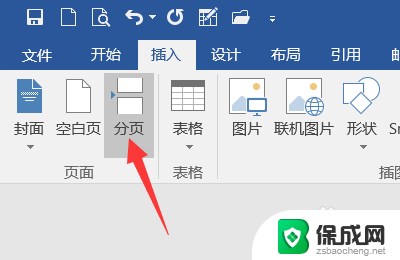
3.查看文档,已完成分页,段落的下方能看到分页符的标识。
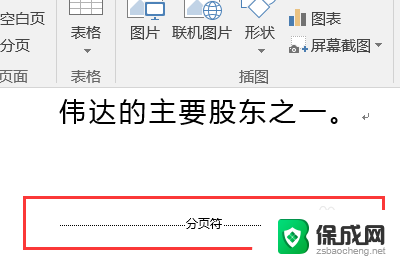
以上就是添加分页符的全部内容,如果你也遇到了同样的情况,可以参照我的方法来处理,希望对你有所帮助。